标签用于创建链接,而标签则用于接受用户输入。
2、CSS基础知识
CSS(层叠样式表)用于控制网页的外观和布局。掌握CSS的基础知识,可以让你在修改HTML结构的同时,调整网页的样式和布局。例如,可以通过更改CSS文件中的样式规则,改变字体、颜色、间距等属性。常见的CSS属性包括color(颜色)、font-size(字体大小)、margin(外边距)和padding(内边距)等。
二、熟悉后台模板的文件结构
1、目录结构
网站的后台模板通常由多个文件和文件夹组成,这些文件和文件夹分别存放HTML、CSS、JavaScript以及图片等资源。了解这些文件和文件夹的组织方式,可以帮助你快速定位需要修改的部分。一般来说,HTML文件会存放在根目录或特定的模板文件夹中,CSS文件通常位于css文件夹,JavaScript文件则位于js文件夹。
2、模板文件的组织方式
后台模板的文件结构可能会因不同的框架和平台而有所不同。例如,基于Bootstrap框架的模板可能会包含bootstrap文件夹,用于存放Bootstrap的核心文件;基于WordPress的模板可能会包含themes文件夹,用于存放主题文件。熟悉这些文件的组织方式,可以帮助你更快地找到需要修改的文件。
三、使用开发者工具进行实时预览和调试
1、浏览器开发者工具
现代浏览器都提供了强大的开发者工具,可以帮助你实时预览和调试网页。你可以通过右键点击网页,然后选择“检查”或按下F12键打开开发者工具。在开发者工具中,可以查看和修改HTML和CSS代码,实时预览修改效果。
2、实时预览和调试
通过开发者工具,你可以实时预览和调试网页的修改效果。例如,可以在“元素”面板中找到需要修改的HTML元素,然后在“样式”面板中调整其CSS属性。修改后的效果会立即反映在浏览器中,方便你进行进一步的调整和优化。
四、备份文件以防出现错误
1、定期备份
在修改网站后台模板前,建议先备份原始文件。这样可以在出现错误时,快速恢复到之前的状态。可以手动复制文件到本地存储,也可以使用版本控制工具(如Git)进行备份和管理。
2、使用版本控制工具
版本控制工具(如Git)可以帮助你更好地管理和备份文件。通过创建版本库,可以记录每次修改的历史记录,并在需要时恢复到之前的版本。使用Git的基本命令(如git add、git commit、git push等),可以方便地进行版本控制和管理。
五、修改HTML文件
1、定位需要修改的文件
在熟悉后台模板的文件结构后,首先需要定位需要修改的HTML文件。可以通过浏览器开发者工具查看网页的元素结构,找到对应的HTML文件路径。然后在文件管理器中打开该文件,准备进行修改。
2、修改HTML内容
在定位到需要修改的HTML文件后,可以根据需求进行修改。例如,可以添加新的元素、更改现有元素的属性或删除不需要的元素。修改后,可以保存文件并刷新浏览器,查看修改效果。
六、修改CSS文件
1、定位需要修改的CSS文件
在修改HTML文件后,可能还需要调整网页的样式。这时需要定位对应的CSS文件。可以通过浏览器开发者工具查看元素的样式规则,找到对应的CSS文件路径。然后在文件管理器中打开该文件,准备进行修改。
2、修改CSS样式
在定位到需要修改的CSS文件后,可以根据需求调整样式规则。例如,可以更改颜色、字体、间距等属性,以实现预期的效果。修改后,可以保存文件并刷新浏览器,查看修改效果。
七、使用JavaScript进行交互效果的修改
1、定位需要修改的JavaScript文件
在修改HTML和CSS文件后,可能还需要调整网页的交互效果。这时需要定位对应的JavaScript文件。可以通过浏览器开发者工具查看元素的事件监听器,找到对应的JavaScript文件路径。然后在文件管理器中打开该文件,准备进行修改。
2、修改JavaScript代码
在定位到需要修改的JavaScript文件后,可以根据需求调整代码逻辑。例如,可以添加新的事件监听器、更改现有事件的处理函数或删除不需要的事件监听器。修改后,可以保存文件并刷新浏览器,查看修改效果。
八、测试和优化
1、测试修改效果
在完成所有修改后,建议进行全面的测试。可以通过浏览器逐个检查每个页面,确保修改后的效果符合预期。可以使用不同的浏览器和设备进行测试,以确保网页在各种环境下都能正常显示和运行。
2、优化代码和性能
在测试过程中,可能会发现一些性能问题或代码优化的机会。例如,可以通过压缩和合并CSS和JavaScript文件,减少HTTP请求的数量和文件大小;可以通过使用图片懒加载技术,减少页面加载时间。通过这些优化措施,可以提高网页的加载速度和用户体验。
九、使用项目管理系统进行协作
1、推荐PingCode和Worktile
在进行网站后台模板的修改过程中,可能需要与团队成员进行协作。此时可以使用项目管理系统来分配任务、跟踪进度和沟通交流。推荐使用研发项目管理系统PingCode和通用项目协作软件Worktile。PingCode专注于研发项目管理,提供了丰富的功能和工具,适合技术团队使用;Worktile则是通用的项目协作软件,适用于各类团队和项目。
2、协作流程
在使用项目管理系统进行协作时,可以按照以下流程进行:首先,创建项目和任务,分配给相关人员;然后,在任务完成后,进行代码提交和合并;最后,通过项目管理系统进行沟通和反馈,确保修改效果符合预期。
十、总结和建议
通过以上步骤,可以有效地修改网站后台模板HTML,并确保修改后的效果符合预期。在修改过程中,需要掌握基础的HTML和CSS知识,熟悉后台模板的文件结构,使用开发者工具进行实时预览和调试,并定期备份文件以防出现错误。同时,建议使用项目管理系统进行协作,提高团队的工作效率和沟通效果。最后,通过测试和优化,确保修改后的网页在各种环境下都能正常显示和运行。
相关问答FAQs:
1. 如何修改网站后台模板的HTML?
问题: 我该如何修改网站后台模板的HTML?
回答: 要修改网站后台模板的HTML,您可以按照以下步骤进行操作:
找到您想要修改的网站后台模板文件,通常这些文件位于您的服务器上的特定目录中。
使用文本编辑器(如Notepad++、Sublime Text等)打开模板文件。
在文件中找到您想要修改的部分,并进行相应的更改。
保存并上传修改后的模板文件到您的服务器上,确保文件路径与原始文件相同。
刷新网站后台页面,查看更改是否生效。
2. 我应该使用哪种编辑器来修改网站后台模板的HTML?
问题: 哪种编辑器适合修改网站后台模板的HTML?
回答: 您可以使用任何文本编辑器来修改网站后台模板的HTML,但建议使用专业的代码编辑器,如Visual Studio Code、Sublime Text或Atom等。这些编辑器具有语法高亮和代码提示等功能,可以帮助您更轻松地编辑和调试HTML代码。
3. 如何确保修改后的网站后台模板在不同浏览器中都能正常显示?
问题: 我修改了网站后台模板的HTML,但在不同浏览器中显示效果不同,该怎么办?
回答: 确保您修改后的网站后台模板在不同浏览器中正常显示的方法如下:
使用最新版本的HTML标准和CSS样式,避免使用过时的标签和属性。
进行跨浏览器兼容性测试,确保您的模板在主流浏览器(如Chrome、Firefox、Safari和Edge)中都能正常显示。
使用CSS媒体查询和响应式设计技术,以确保您的模板在不同设备上都能适应不同屏幕尺寸。
如果发现在特定浏览器中出现显示问题,可以使用浏览器开发者工具进行调试,并根据需要进行修复和优化。
原创文章,作者:Edit1,如若转载,请注明出处:https://docs.pingcode.com/baike/3016231